1.
Langkah pertama ini kita click aja next.
2.
Pada langkah kedua, kita jumpai information via Note pad, langsung saja
kita close.

3.
Pada langkah ketiga kita click saja “NEXT >”

4.
Langkah keempat kita tentukan dimana kita akan menginstall Borland C++
Kemudian tekan “NEXT >”

5.
Langkah kelima digunakan untuk menentukan letak Database Engine dari
Borland kemudian tekan “NEXT >”

6.
Pada langkah ke enam ini digunakan untuk menentukan dimana komponen dari
Database diletakkan dan tekan “NEXT >”

7.
Pada langkah ini berisi persetujuan penginstalan Borland C++, click
“Install”.

8.
Ini adalah gambar dari proses penginstalan Borland C++.

9.
Setelah proses selesai ,akan muncul kotak dialog Install Nifitication dan
click “OK”.

10. Pada langkah ini kita
langsung saja click “Skip”.

11. Pada langkah ini kita
click “OK”.

12. Pada langkah ini
terdapat kotak dialog Online Registration,jika anda ingin mendaftar online
pilih “Next > “ jika tidak click “Skip”.

13. Instalasi berhasil,
jika ingin mengoprasikan Borland C++, kita pergi ke folder dimana Borland C++
terinstall, kemudian pilih “BC5”

14. Setelah terbuka, pilih
folder “BIN”.

15. Setelah itu pilih
“bcw” .
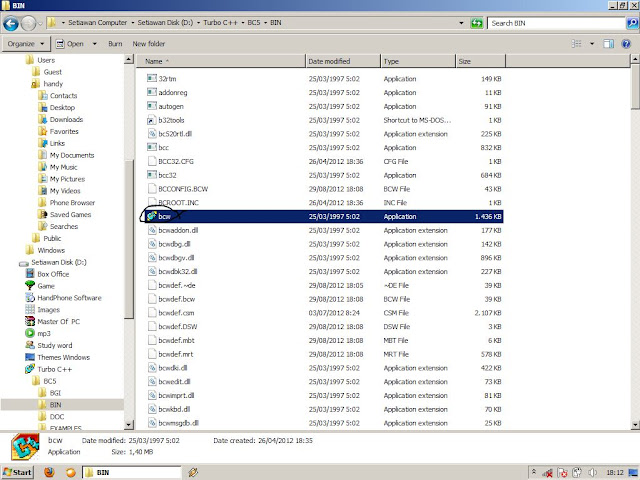


0 Response to "Cara Instal Borlan C++ dalam Windows 7"
Post a Comment